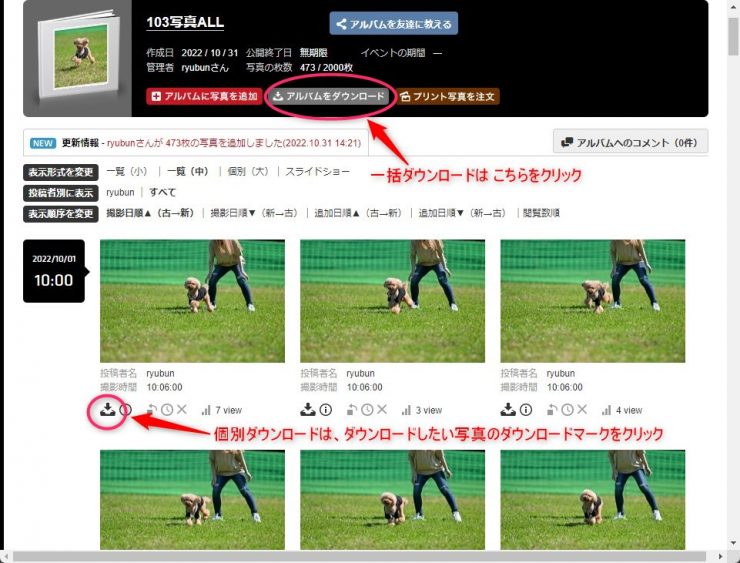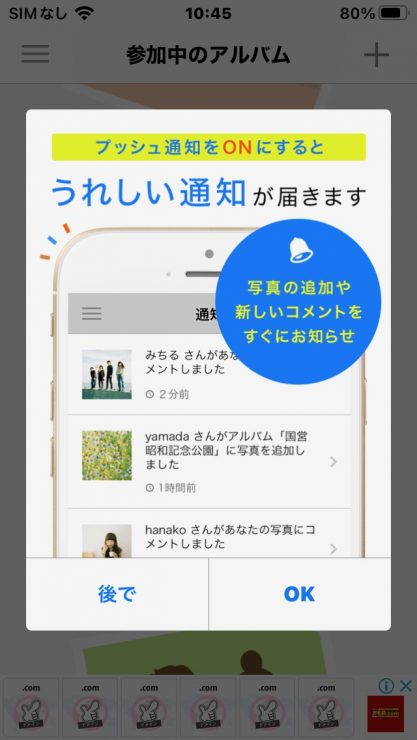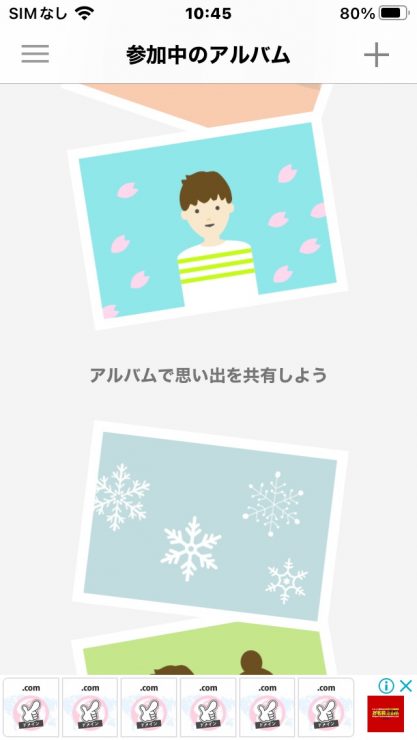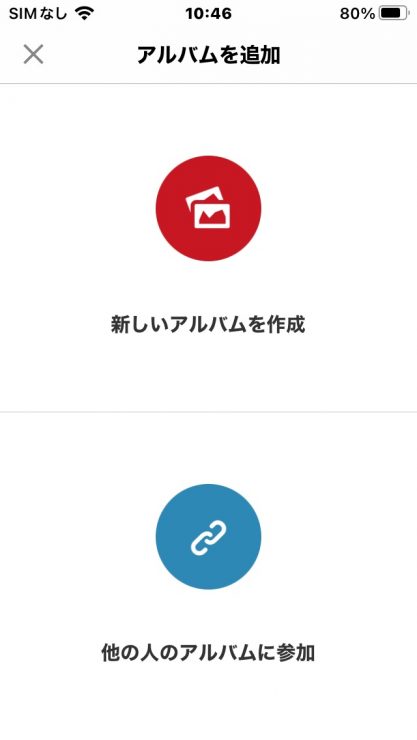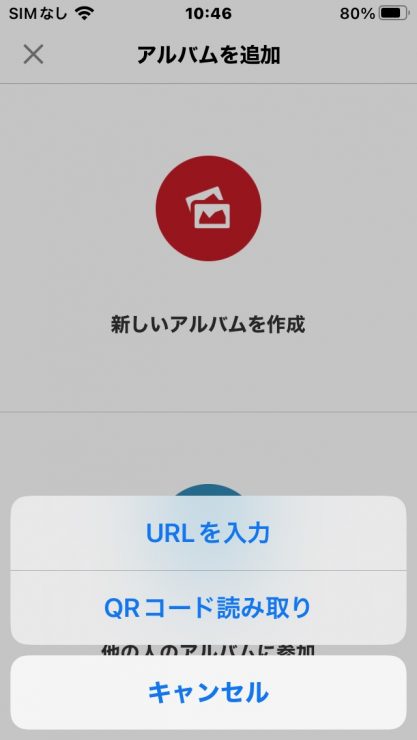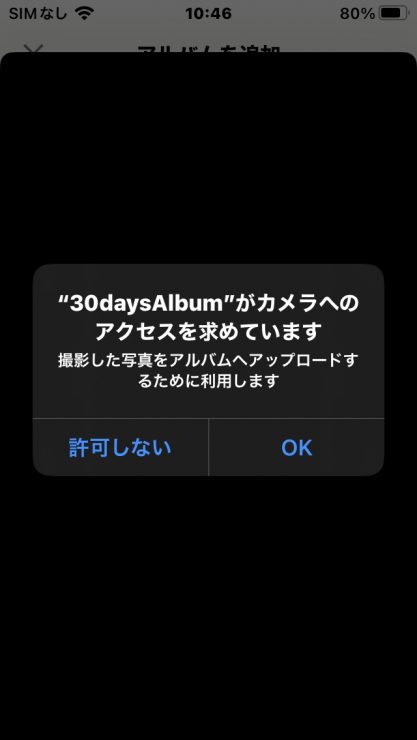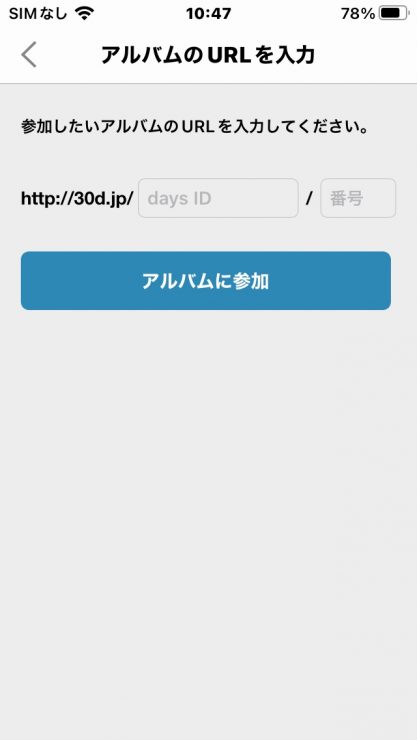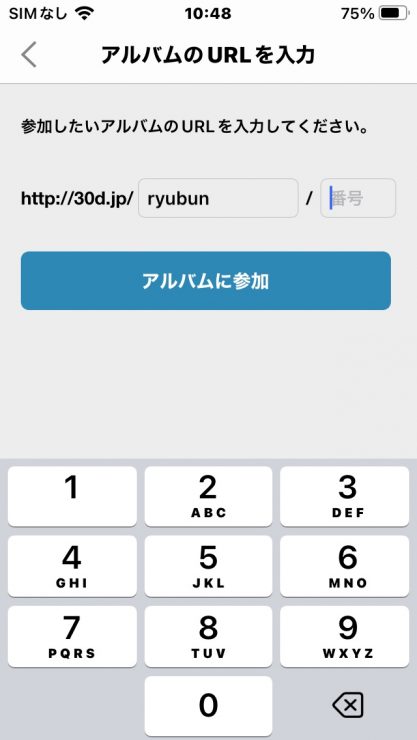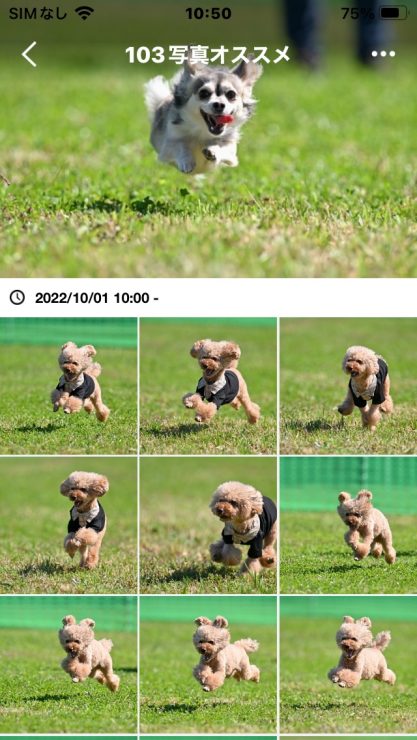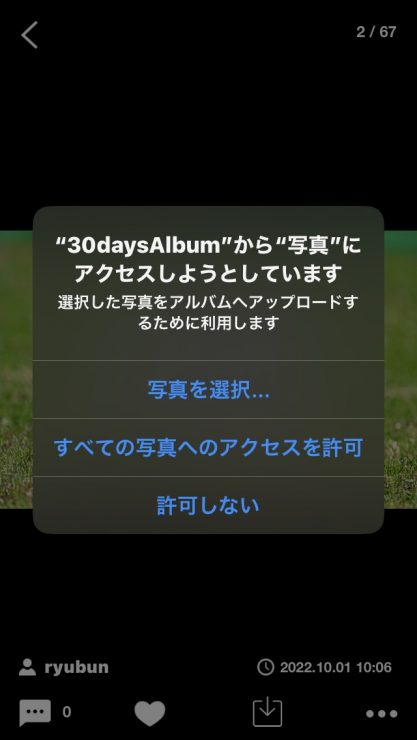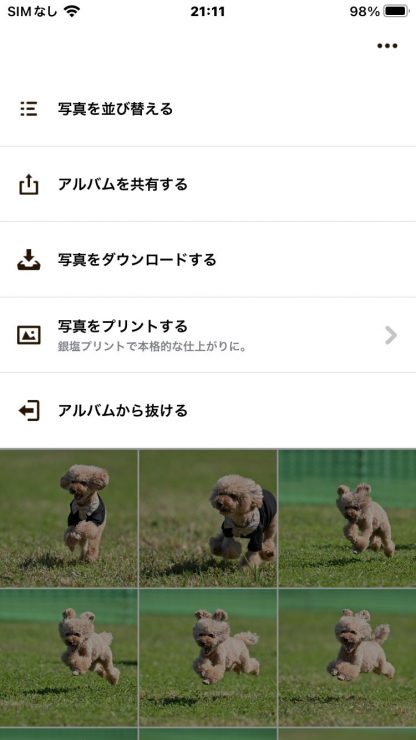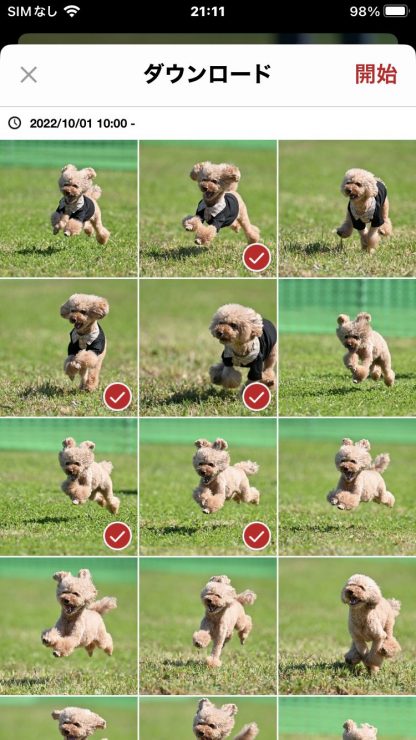飛行犬撮影所 伊豆支部の写真閲覧&ダウンロード方法
飛行犬撮影所 伊豆支部では、お客さまへ ダウンロードしていただく方法で写真をお渡ししております。
写真データの内容
飛行犬撮影は、お渡しする写真の枚数が多すぎるため、all(全ての写真)とrecommen(オススメ写真)と分かれています。
- all(フォルダ) - 全ての写真データ 明るさ色合い調整済み
- recommen(フォルダ) - 飛行犬やオススメ写真 明るさ色合い調整済み、一部トリミング済み
※会員登録を即す画面が出る場合がありますが、写真の閲覧とダウンロードは会員登録しなくても可能です。会員登録が不要な方はパスしてください。
※L版写真プリントは、こちらのマージンは設定していないので、安価にプリントできます。
※写真の閲覧&ダウンロード可能期間は1ヶ月くらいです。必要な写真は、期限内にダウンロードしてください。期限が過ぎて、再度データが必要になった場合はお問合せください。可能な限り再ダウンロードに対応します。
ご不明点やダウンロードで困ったら飛行犬撮影所の八木橋へ TEL 090-3580-5371 か、お問合せフォーム
写真の閲覧方法
お渡ししたリンクから、ブラウザーで写真を見る事ができます。(パソコン・スマホ・タブレット共)
写真のダウンロード方法
写真のダウンロードは、パソコン(Windows & Mac)が一番簡単です。パソコンでダウンロードできる方は、できるだけパソコンでダウンロードしてください。
パソコンでダウンロード
- 一括ダウンロード
- ブラウザーでアルバムへアクセスし、上の方の「アルバムをダウンロード」をクリックします。
- 1枚ずつダウンロード
- ダウンロードしたい写真の下のダウンロードマークをクリックします。
Androidでダウンロード
30days Album for Androidアプリがあるのですが、写真1枚づつしかダウンロードできなく使い勝手が悪いので、ブラウザからダウンロードしてください。 一括ダウンロードと1枚ずつダウンロードが可能です。
- 一括ダウンロード
- 1枚ずつダウンロード
- ダウンロードしたい写真をクリックして、ダウンロードマークをクリックします。
iOSでダウンロード
iOSについては、写真アプリのフォルダに写真を入れたい方が多いと思われますので、30days Album for iOSアプリを入れてダウンロードが簡単でおすすめです。
30days Album for iOSアプリの使い方
写真の閲覧&ダウンロードは登録なしでも可能なのでスキップ
プッシュ通知も不要なので「後で」
右上の「+」マークをタッチ
「他の人のアルバムに参加」をタッチ
「URLを入力」をタッチ
カメラへのアクセス権の画面、とりあえず「OK」を
days IDに「ryubun」を入力
URLの最後の番号、2~4桁を入力
iOS 1枚ずつのダウンロード
ここからは、1枚ずつのダウンロードになります。複数枚を1度にダウンロードしたい方は、飛ばして下の方に移動してください。
アルバム画面が出たらダウンロードしたい写真をタッチしてください。
下の方の下矢印[↓]のダウンロードマークをタッチ
通常は「写真をオリジナルサイズで保存」をタッチ
ダウンロード初回のみ、写真へのアクセス権画面が出ます。必ず「すべての写真へのアクセスを許可」をタッチしてください。
iOS 複数枚(選んで)のダウンロード
ここからは、写真を選んで複数枚まとめてダウンロードする方法です。
右上の「・・・」マークをタッチ
「写真をダウンロードする」をタッチ
ダウンロードしたい写真をタッチして、複数選択。選択が終わったら、右上の「開始」をタッチすると、ダウンロードが開始されます。
ダウンロード初回のみ、写真へのアクセス権画面が出ます。必ず「すべての写真へのアクセスを許可」をタッチしてください。